필모라 맥용 사용자 가이드
-
Mac에서 시작하기
-
Mac버전 신기능
-
시스템의 요구 사항
-
AI 기능
- Mac용 오디오 동영상 변환
- AI 보컬 리무버 (맥용)
- 맥용 AI 생성형 확장 프로그램
- AI 스타일화
- Mac용 장면 감지
- AI 인물 컷아웃 (맥용)
- AI 스마트 마스킹(맥용)
- Mac용 오토 리프레임
- AI 음악 생성기 (맥용)
- AI 피부톤 보호(맥용)
- AR 스티커
- 자동 오디오 더킹
- 자동 노이즈 제거
- 고급 압축 (Mac용)
- 키프레임 경로 곡선(Mac용)
- AI 얼굴 모자이크 (Mac용)
- 평면 추적(Mac용)
- 스마트 숏 클립(Mac용)
- Mac용 무음 구간 탐지
- 스마트 장면 컷(맥용)
- Mac에서 자동 비트 맞추기
- AI 음향 효과(Mac용)
- 동영상 노이즈 제거(Mac용)
- Mac용 AI 스마트 컷아웃
- 맥용 AI 이미지 스타일라이저
- Mac용 AI 개체 리무버
- Mac용 AI 스마트 검색
- Mac에서 AI 스티커 기능을 사용하는 방법
- Mac용 애니메이션 그래프 프로그램
- AI 텍스트 기반 편집(맥용)
- 필모라 맥 - AI 아이디어를 동영상으로 변환
- 스마트 BGM 생성(Mac용)
- AI 썸네일 만들기(맥용)
- AI 코파일럿 편집 (맥용)
- AI 텍스트 동영상 변환(맥용)
-
새 프로젝트 만들기
-
가져오기 및 녹화
-
사용 가능한 미디어 - Mac
-
Mac용 비디오 편집
- 오토 리플 삭제 (맥용)
- 클립 활성화 또는 숨기기
- 오디오 스트레치 (맥용)
- 비디오 편집 눈금자 기능 - Mac
- Mac용 타임라인 전체 클립 선택하기
- 일반 스피드
- Mac용 스피드 램핑 기능
- PIP (Picture in Picture)
- 커스텀 배경 적용 (맥용)
- 자동 향상
- 그린 스크린 (크로마 키)
- 동영상 역재생
- 내보내기 작업 흐름 및 개요
- 즐겨찾기 기능 (맥용)
- Mac에서 분할 화면 동영상 만들기
- 테두리
- AI 영상 보정(Mac용)
- Mac에서 라이브 사진 편집
- Mac의 인스턴트 커터 도구
- Mac용 조정 레이어
- 그리기 도구 사용법 - 맥용 필모라 가이드
- 마커 기능
- 재생 속도 단축키(맥용)
- 옵티컬 플로우를 활용한 슈퍼 슬로우 모션
- 컴파운드 클립 (맥용)
- 멀티 클립 편집(맥용)
- 음성 텍스트 변환/ 텍스트 음성 변환/ SRT
- mac 템플릿
- Mac용 합성
- 모션 트래킹
- Mac에서 인스턴트 모드로 만들기
- 렌즈 교정 기능
- 동영상 자르기 및 확대/축소
- 마스크
- 동영상 스냅샷
- 모자이크
- 동영상 분할&자르기
- 얼굴 가리기 효과 사용하기
- 속도 변경하기
- 고정 프레임
- Mac에서 그림자 효과 적용하기
-
Mac용 오디오 편집
-
Mac용 컬러 편집
-
Mac에셋 센터
-
Mac용 애니메이션 및 키프레임
-
Mac용 효과 및 트랜지션
-
Mac용 스티커
-
Mac용 내보내기 및 클라우드 백업
-
협동
-
Mac용 텍스트 및 타이틀
-
원더쉐어 드라이브
-
Mac 성능 향상 및 문제 해결
필모라 크리에이터 허브
HDR
HDR (High Dynamic Range) 기능은 주로 HDR을 지원하는 장치를 가진 준전문가나 전문가를 대상으로 합니다. 사용자가 촬영하거나 다른 채널에서 얻은 HDR 자료를 Filmora에서 편집, 미리 보기 및 내보낼 수 있습니다.
주요 기능적 특성
- HDR은 가장 어두운 부분부터 가장 밝은 부분까지의 더욱 포괄적인 밝기 범위를 보여줍니다.
- 더 많은 밝기, 그림자 세부 정보 및 채도를 수용하여 밝거나 어두운 영역의 톤을 저하시키지 않으면서도 더 자연스럽고 현실적인 디스플레이를 제공합니다.
- 현재 장치가 GPU 가속 조건을 충족할 경우 HDR 내보내기로 전환할 수 있습니다.
색 공간
프로젝트 설정
- 파일 > 프로젝트 설정 (또는 F12를 클릭)을 클릭하여 프로젝트 매개 변수를 설정합니다. 그 다음 색 공간 드롭다운 메뉴 옵션을 클릭하여 HDR 매개 변수 값을 선택합니다. 기본값은 SDR - Rec.709입니다.
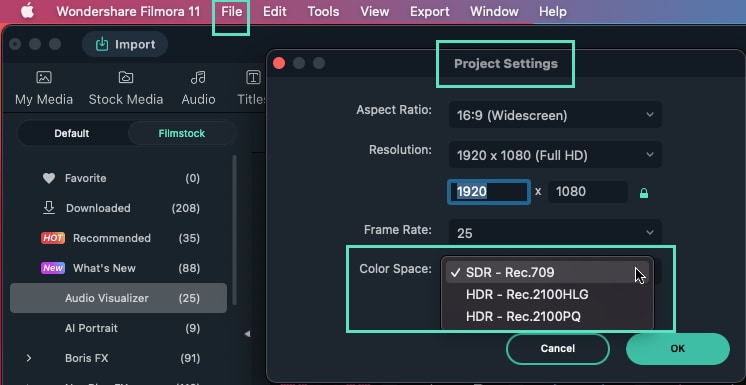
Mac에서 프로젝트 설정
색 공간 내보내기
- 내보내기 인터페이스에서 설정을 클릭합니다. 색 공간 내보내기가 항상 켜져 있으면 현재 장치가 GPU 가속 (설정에 있는 GPU 가속)을 사용하도록 설정한 것입니다.
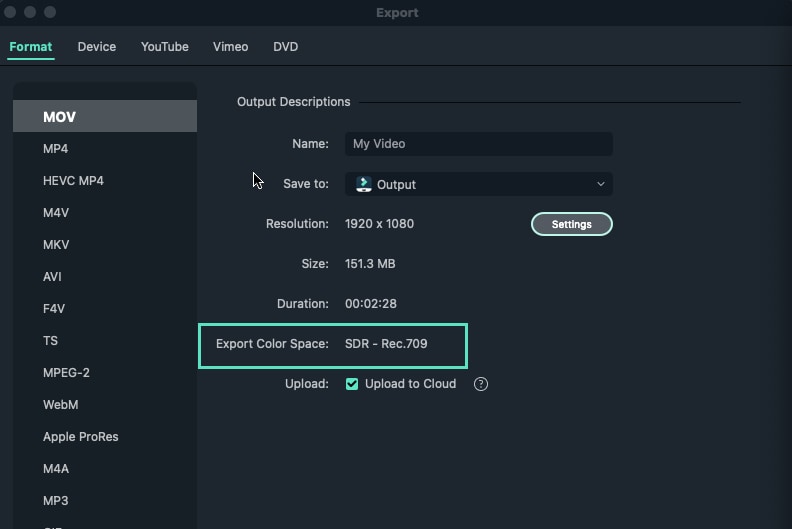
Mac에서 색 공간 내보내기
기능 제한 및 알림 사항
타임라인 렌더링: HDR 상태에서 렌더링 후, 플레이어 미리 보기 동영상의 선명도가 감소합니다.
GPU 지원: 미리 보기, 렌더링 및 내보내기에 GPU 가속을 활성화하세요. 필모라는 해당 팝업 알림이 있습니다.
내보내기 속도: HDR 동영상의 내보내기 속도는 SDR 동영상보다 약 4배 느립니다.
장치 지원: 장치가 HDR을 지원하지 않거나 HDR을 켜져 있지 않는 경우 필모라는 팝업 창을 통해 알려주며, HDR 미리 보기 기능은 장치가 HDR을 지원하고 HDR이 켜진 경우에만 제한적으로 사용 가능하다는 것을 알려줄 것입니다.
관련 게시물
추천 글
더 많은 인기 글 보기
F.A.Q
자주 묻는 질문

